مرحبًا بك في الدرس الخامس من دليل تعلم نظام إدارة المحتوى جوملا Joomla 4، وقد تعلمنا في الدرس السابق كيفية تثبيت نظام جوملا Joomla على استضافة محلية واستضافة عامة وكيفية تسجيل الدخول والخروج من الواجهة الخلفية للوحة تحكم الموقع وتسجيل الدخول والخروج من الواجهة الأمامية للموقع، ثم تعلمنا كيفية استخدام استضافة عامة مجانية.
أما في هذا الدرس سنتعلم كيفية تحديث نظام جوملا Joomla من نسخة قديمة مثبتة لديك بالفعل، سواء كانت هذه النسخة من الإصدارات القديمة للإصدار الرابع، أو من الإصدارات القديمة للإصدار الثالث، بمعنى: لو أن لديك نسخة من نظام جوملا Joomla برقم إصدار 4.0.5 أو رقم إصدار 3.10.10 فسوف نتعلم كيفية تحديث كلا الإصدارين إلى أحدث إصدار للنظام وهو حتى وقت كتابة هذه المقالة 4.1.5.
فإذا كنت متوتر من إجراء عملية ترقية موقعك إلى Joomla 4 فلا تقلق، فنحن في هذا الدرس سوف نرشدك خلال عملية ترقية موقعك الذي يعمل بإصدار Joomla 3.x بالكامل إلى إصدار Joomla 4.x دون الإضرار بموقعك، لذلك نحن نشجعك على متابعة هذا الدرس بالكامل بعناية حتى لا ينتهي بك الأمر التسبب في إحداث فوضى.
قبل أن نبدأ
سوف نعرض هنا بعض المصطلحات التي سنذكرها في هذا الدرس حتى لا تتشتت أثناء القراءة، وهي كما يلي:
- الإصدار الرئيسي: وهو أي إصدار من نظام إدارة المحتوى جوملا يحمل الرقم 1 أو 2 أو 3 أو 4.
- Joomla 3.x: حرف X هنا يرمز إلى الرقم الفرعي من الإصدار الرئيسي الثالث، فعلى سبيل المثال: الإصدار الثالث بدأ برقم 3.0.0 الذي صدر بتاريخ 27/09/2012، ثم انتهي برقم 3.10.10 الذي صدر بتاريخ 21/06/2022.
- Joomla 4.x: نفس ما ورد في Joomla 3.x، إلا أن هذا الإصدار الرئيسي ما زال في بدايته، فالإصدار الأول منه برقم 4.0.0 صدر بتاريخ 16/08/2021.
- الإصدار الجسر: يُقصد به على وجه التحديد الإصدار رقم 3.10.10، وسوف نعرف فيما بعد لماذا سُمي بالإصدار الجسر.
لماذا يجب تحديث نظام جوملا Joomla؟
يجب عليك تحديث تثبيت نظام إدارة المحتوى جوملا دوريًّا بانتظام للتأكد من أنه يعمل بأحدث إصدار، فهناك عدة أسباب لذلك:
- الأمان: تحتوي تحديثات نظام جوملا على إصلاحات تعمل على تصحيح الثغرات الأمنية، فأحد أهم الأشياء التي يمكنك تنفيذها للحفاظ على موقع جوملا أكثر أمانًا هو تطبيق التحديثات بانتظام.
- الاستقرار: تحتوي تحديثات نظام جوملا على إصلاحات تعمل على تصحيح الأخطاء وغيرها من المشكلات، فيكون موقعك أكثر استقرارًا عند تطبيق آخر التحديثات.
- الميزات الجديدة: يتحسن نظام جوملا باستمرار، ومن خلال تثبيت أحدث إصدار يمكنك الوصول إلى أحدث الميزات والوظائف التي أضيفت بالنظام.
متى يجب عليك التحديث إلى جوملا 4
هل معنى ظهور الإصدار الرابع من نظام إدارة المحتوى جوملا أنه يجب عليك ترقية موقعك على الفور إلى هذا الإصدار؟ الإجابة هي لا! إذ لا يمكنك تحديث Joomla 3.x إلى Joomla 4 مباشرة، بل يجب عليك أولاً تحديث موقعك إلى الإصدار 3.10 وهو يسمى بالإصدار الجسر لأنه يمكنك الانتقال من الإصدار 3 إلى الإصدار 4 بدون مشاكل.
فسوف تساعدك عملية تحديث موقعك إلى Joomla 3.10 في إجراء الترحيل المصغر إلى Joomla 4، وذلك لأنها سوف تضيف لك خاصية التحقق من التحديث المسبق للإضافات المثبتة على موقعك، ووفقًا للوثائق الرسمية سيستمر دعم إصدار Joomla 3.10.x حتى 16 أغسطس 2023، لذلك ليس هناك داعٍ للاستعجال، انتظر حتى تصبح جميع الإضافات التي تستخدمها داخل موقعك جاهزة للعمل على Joomla 4.
كيفية التحديث من الإصدار الرئيسي الثالث إلى إصدار الجسر
يجب أن تجعل نفسك في حالة تركيز عالية أثناء تنفيذك للخطوات التي سوف نسردها بعد قليل، وذلك لأن في حالة إرتكابك لخطأ ما أثناء عملية التحديث، سوف يؤدي إلى تعطل موقعك عن العمل.
فإن كنت مبتدئًا وتدير موقعك بنفسك، أو كان موقعك وصل لمرحلة النضج وتخشى عليه أن تنفذ هذه الخطوات بنفسك مما يُعرضه للتعطل، فيمكنك بكل بساطة الاستعانة بأحد الخبراء المستقلين من منصة مستقل لمساعدتك في إجراء هذه العملية.
حسنًا، إليك الدليل خطوة بخطوة لمساعدتك في ترقية موقعك من الإصدار الرئيسي Joomla 3.x إلى الإصدار الرئيسي Joomla 4 بنجاح، ولقد قسَّمت لك الإجراء بالكامل بالتفصيل حتى يمكنك المتابعة بسهولة.
1. عمل نسخة احتياطية كاملة من موقعك
يجب عليك دائمًا الاحتفاظ بنسخة احتياطية من موقعك قبل إجراء عملية التحديث، ويُعد هذا أمرًا ضروريًا لمنع فقدان البيانات واستعادة موقعك مرة أخرى في حالة حدوث أي خطأ أثناء التحديث، ويمكنك عمل نسخة احتياطية لموقعك باستخدام واحدة من الطريقتين التاليتين:
الطريقة الأولى
يمكنك النسخ الاحتياطي واستعادة موقع جوملا الخاص بك باستخدام الإضافة المجانية Akeeba Backup Joomla أولاً لأخذ نسخة احتياطية من موقع الويب الخاص بك، المكون من ملفات الجذر وقاعدة البيانات، ثم استخدام الإضافة Akeeba Kickstart لاستعادة النسخة الاحتياطية.
الطريقة الثانية
يمكنك عمل نسخة احتياطية يدوية من موقعك، وفي هذه الحالة يجب عليك أولاً عمل نسخة احتياطية يدوية لجميع الملفات والمجلدات من المجلد الجذر لموقع الويب حتى يمكن استعادة نفس الملفات والمجلدات إلى خادم الاستضافة، وبعد ذلك عمل نسخة احتياطية يدوية من قاعدة بيانات موقعك.
ويمكنك قراءة شرح وافي لكلتا الطريقتين خطوة بخطوة في الدرس السادس من هذا الدليل.
2. اختبار النسخة الاحتياطية المأخوذة لموقعك
تحتاج الآن إلى إنشاء موقع اختبار لاستعادة النسخة الاحتياطية التي أخذتها من موقعك، وذلك للتأكد من أنك قد أخذت النسخة الاحتياطية بطريقة صحيحة، ونجحت أيضًا في استعادتها بطريقة صحيحة، ويمكنك عمل ذلك بأحد الأساليب التالية:
- مجال فرعي على خدمة الاستضافة.
- دليل فرعي على خدمة الاستضافة.
- إعداد خادم استضافة محلي باستخدام WAMP أو XAMPP أو بدائل أخرى مناسبة لك.
ويمكنك قراءة شرح وافي لكيفية إعداد خادم استضافة محلي خطوة بخطوة في الدرس الثاني من هذا الدليل.
تنويه: بداية من القسم التالي سيكون الشرح موجه لأصحاب المواقع التي تعمل بالإصدار الثالث من رقم 3.0.0 إلى رقم 3.10.9، فإن كان موقعك يعمل بالإصدار الجسر 3.10.10 فانتقل مباشرة إلى عنوان "كيفية التحديث من إصدار الجسر إلى الإصدار الرئيسي الرابع، أما إن كان موقعك يعمل بالفعل بالإصدار الرئيسي الرابع فانتقل مباشرة إلى عنوان "كيفية تحديث الإصدار الرئيسي الرابع إلى أحدث إصدارات Joomla".
3. التحديث إلى إصدار Joomla 3.10.10
صُمِّمَ الإصدار Joomla 3.10.10 ليكون جسرًا بين دورة حياة Joomla 3 ودورة حياة Joomla 4، وذلك لأنه يحتوي على منافذ خلفية لتغييرات واجهة برمجة التطبيقات من خادم تطوير Joomla 4.x للمساعدة في تسهيل الانتقال إلى الإصدار الرئيسي التالي للنظام.
والجديد في إصدار الجسر هذا هو ميزة ممتازة أُضيفت لمكون تحديث جوملا لمساعدتك في عملية الترحيل المصغرة إلى الإصدار الرابع، وهذه الميزة هي: "فحص ما قبل التحديث"، فبمجرد تحديث موقع الويب الخاص بك إلى 3.10.10 ستسمح لك ميزة "فحص ما قبل التحديث" بالتحقق من توافق موقعك مع الإصدار الرئيسي Joomla 4.0 لخيارات وإعدادات PHP و SQL والإضافات التي تستخدمها داخل موقعك طالما استخدم مطورو هذه الإضافات علامة targetplatform.
لذلك يرجى عدم تحديث موقع الويب الخاص بك إلى الإصدار Joomla 3.10.10 إلا إذا كنت تنوي التحديث للإصدار الرئيسي Joomla 4.
فلنبدأ الآن في عملية تحديث موقعك إلى إصدار الجسر باتباع الخطوات التالية:
من لوحة التحكم، انتقل إلى قائمة "التطبيقات"، ثم اختر منها "تحديث جوملا".
من النافذة التالية انقر على زر "الخيارات" الموجود أعلى يسار النافذة.
من النافذة التالية انقر على القائمة المنسدلة الخاصة بخادم التحديث واختر منها "جوملا القادمة"، ثم انقر على زر "حفظ وإغلاق" الموجود بأعلى يمين النافذة.
الآن انقر على زر "تنصيب التحديث" لبدء عملية تحديث نظامك إلى الإصدار الجسر.
ثم انتظر حتى انتهاء عملية التحديث.
تهانينا، لقد نجحت في تحديث موقعك إلى الإصدار الجسر من نظام جوملا.
الآن بعد أن حدَّثت موقعك إلى الإصدار Joomla 3.10.10، تحتاج إلى التحقق من مخطط قاعدة البيانات الخاصة بك، وللقيام بذلك انتقل إلى "الإضافات"، ثم اختر من القائمة التي ستظهر "مدير الإضافات"، ثم اختر من القائمة الجديدة "قاعدة البيانات".
الآن تحقق مما إذا كانت بنية جدول قاعدة البيانات محدثة أم لا، فإذا لم تكن محدثة فقط أصلح المشكلات بالنقر على الزر "إصلاح".
امسح ذاكرة التخزين المؤقت من خلال الانتقال إلى القائمة "النظام"، ثم اختر منها "تنظيف الذاكرة الوسيطة".
ومن النافذة التي ستظهر لك انقر على زر "حذف الكل".
4. التخطيط للترحيل المصغر من Joomla 3.10 إلى Joomla 4.x
يعد الانتقال من Joomla 3.10 إلى Joomla 4.x بمثابة ترحيل مصغر، وهذا يعني أن إضافات جوملا الأساسية سوف تُحدَّث بأسلوب "التحديث بنقرة واحدة"، لكن المشكلة تكمن في إضافات الطرف الثالث يجب أن تؤخذ على أساس كل حالة على حدة، فكما ذكرنا سابقًا أنه يوجد إضافات جاهزة للعمل مع Joomla 4 وإضافات ليست جاهزة للعمل معه، وللتغلب على هذه المشكلة سيسمح لك إصدار الجسر بالاستفادة من خاصية "فحص ما قبل التحديث" لمعرفة الإضافات الجاهزة للعمل مع Joomla 4 والتي لم تجهز بعد.
الآن أريدك أن تحضر لنفسك كوبًا من القهوة لتساعدك على التركيز في رسم مخطط الترحيل المبني على النقاط التالية:
- هل تفي خدمة الاستضافة بالحد الأدنى من المتطلبات الفنية (الواردة في الصورة التالية) لنظام Joomla 4؟ فإذا لم يكن الأمر كذلك، فستحتاج إلى تغيير خدمة الاستضافة.
- أنشئ قائمة بجميع إضافات الطرف الثالث المستخدمة في موقعك، وحدد ما إذا كانت هذه الإضافات مستخدمة بكثافة، أو باعتدال، أو نادرًا، أو لا تستخدم على الإطلاق.
- حدد ما إذا كانت إضافات الطرف الثالث التي تعتمد عليها في موقعك جاهزة للعمل مع الإصدار الرئيسي الرابع من جوملا الذي تريد الترحيل إليه أم لا، وذلك من خلال خاصية "فحص ما قبل التحديث"، سيساعدك هذا الإجراء في الحصول على عرض موجز للإضافات قيد الاستخدام ومدى توافقها مع Joomla 4، للاستعداد لما ستبقى عليه من هذه الإضافات أو ما ستحذفه أو ما ستستبدله بإضافات طرف ثالث أخرى.
- حدد ما إذا كنت تحتاج حقًا إلى جميع الإضافات التي تستخدمها، فمن الممكن أن تكون Joomla 4 قد وفرت لك ميزات يمكن أن تقضي على استخدام إضافات الطرف الثالث؟
- ألق نظرة على المقالات والتصنيفات الخاصة بك، هل هناك تنظيف يجب عليك تنفيذه حتى لا تُرَحل معك محتوى غير ضروري؟
- ماذا عن قالبك؟ إن كنت اشتريته من مصدر خارجي، فهل هناك إصدار منه متوافق مع Joomla 4؟ وهل ترغب في الاستمرار في استخدامه؟ هل هناك مسار ترقية نشره المطور؟ هل الإصدار الجديد منه مستجيب؟ هل قالبك مخصص لك وتستطيع التواصل مع المطور لتنفيذ التعديلات المطلوبة؟ كل هذه الأسئلة يجب أن تضعها في حساباتك.
- إن كنت تستخدم قالب جوملا الأساسي للإصدار الثالث "Protostar" فهو غير متوافق مع Joomla 4، وعند تنفيذ عملية الترحيل سيختفي ويحل محله قالب جوملا الأساسي للإصدار الرابع "Cassiopeia" فضع هذه النقطة في حسبانك.
- إذا كنت ستغير القالب الخاص بك إلى قالب جديد، فهل سيتطلب ذلك تعديل صور موقعك؟ على سبيل المثال: إذا كان موقعك الحالي يحتوي على خلفية بيضاء وكان شعارك أو صورك الأخرى عبارة عن صور بتنسيق jpg بخلفية بيضاء أيضًا، فلن يبدو ذلك رائعًا مقارنةً بقالب جديد بخلفية off-white أو ملونة.
- إذا أجريت تغييرات على تصميم موقعك أو التنقل فيه أو حذفت مقالات وتصنيفات، فهل سيكون لديك روابط ستتطلب إعادة توجيه؟ فإذا كان الأمر كذلك وثِّق هذه الراوبط. بعد انتهائك من تفنيد هذه النقاط، يمكنك الآن الشروع في تنفيذ الخطوة التالية وهي التحديث من إصدار الجسر إلى الإصدار الرئيسي الرابع.
كيفية التحديث من إصدار الجسر إلى الإصدار الرئيسي الرابع
فيما يلي إرشادات خطوة بخطوة لترحيل موقعك من الإصدار 3.10.10 إلى الإصدار Joomla 4.x، وسوف تُحدَّث إضافات جوملا الأساسية "بنقرة واحدة" عبر مكون "تحديث جوملا" الموجود بلوحة التحكم، لكن من المحتمل أن تكون عملية الترحيل معقدة للغاية نتيجة لإضافات الطرف الثالث المثبتة في موقعك، لذلك نشجعك على الاتصال بمطوري إضافات الطرف الثالث المثبتة على موقعك وغير متوافقة مع إصدار Joomla 4 لمعرفة كيفية ترحيل إضافاتهم.
ومن الأفضل قبل أن نبدأ في سرد خطوات التحديث تجنب تنفيذ التحديث من إصدار الجسر إلى الإصدار الرئيسي الرابع على النسخة الحية من موقعك مباشرة، بل نفذ الخطوات التالية أولاً:
- خذ نسخة احتياطية من موقعك الذي يعمل بإصدار الجسر.
- أنشئ خادم استضافة محلي باستخدام WAMP أو XAMPP أو بدائل أخرى مناسبة لك.
- عمل استعادة للنسخة الاحتياطية في خدمة الاستضافة المحلية.
- تحقق مما إذا كانت بنية جدول قاعدة البيانات محدثة أم لا، بالانتقال إلى "الإضافات"، ثم اختر من القائمة التي ستظهر "مدير الإضافات"، ثم اختر من القائمة الجديدة "قاعدة البيانات"، فإذا لم تكن بنية جدول قاعدة البيانات محدثة فقط أصلح المشكلات بالنقر على الزر "إصلاح".
- احذف أي مقالات أو أي شئ آخر موجود لديك في سلة المهملات.
أصبح لديك الآن موقع اختبار، يمكنك من خلاله تحديث إصدار الجسر إلى الإصدار الرئيسي الرابع دون تعرض موقعك الحي لأي أعطال بسبب التحديث.
1. التحقق من متطلبات الإصدار الرابع وتوافق إضافات الطرف الثالث
بناءً على نتائج مخطط الترحيل المصغر الذي نفذته، أنت الآن تعلم ما هي إضافات الطرف الثالث التي ستبقي على استخدامها في موقعك، يتبقى لك فقط أن تعرف هل هذه الإضافات متوافقة مع الإصدار الرابع أم لا.
كما ذكرنا سابقًا أن إصدار الجسر من جوملا يأتي مع خيار "فحص ما قبل التحديث"، يوضح مدى توافق المواصفات الفنية لخادم الاستضافة الذي يعمل عليه موقعك والإضافات الأساسية وإضافات الطرف الثالث مع الإصدار الرابع من جوملا.
وللانتقال إلى شاشة "فحص ما قبل التحديث"، فقط انقر على "التطبيقات" ثم اختر منها "تحديث جوملا"، ومن النافذة التالية انقر على زر "الخيارات" الموجود أعلى يسار النافذة، ومن النافذة التالية تأكد من أن القائمة المنسدلة الخاصة بخادم التحديث محدد لها "جوملا القادمة"، فإن لم تكن كذلك فحددها ثم انقر على زر "حفظ وإغلاق" الموجود بأعلى يمين النافذة.
تنويه: إذا كنت لا ترى شاشة "فحص ما قبل التحديث"، فانقر على زر "التحقق من وجود تحديثات"، أو امسح ذاكرة التخزين المؤقت ثم أعد تحميل الصفحة مرة أخرى.
في الصورة السابقة يوضح القسم الأول منها ما إذا كانت إعدادات PHP وقاعدة البيانات على خادم الاستضافة تفي بمتطلبات الإصدار الرابع نظام جوملا، ويوضح القسم الثاني فحص إعدادات PHP الموصى بها، تحتاج إلى التحقق لديك مما إذا كان يوجد قسم باللون الأحمر مما يعني الكشف عن إضافات غير متوافقة مع Joomla 4.
في حالتنا يوجد لدينا في قسم التوصيات إعدادين من إعدادات PHP ينصحنا "فحص ما قبل التحديث" أن نعطلهما، وعلى الرغم من ذلك يمكننا تركهم دون تعديل فلن يؤثروا على عملية التحديث.
أما في قسم فحص الإضافات قبل التحديث يوجد لدينا إضافة ليست متوافقة مع الإصدار الرابع من جوملا، وهي حزمة اللغة العربية كما هو موضح في الصورة التالية:
2. تحديث أو حذف الإضافات غير المتوافقة
في حالة أنك وجدت في نافذة "فحص ما قبل التحديث" إضافات أساسية أو إضافات من طرف ثالث غير متوافقة للعمل مع الإصدار الرابع من جوملا، فيجب عليك تنفيذ الثلاث إجراءات التالية:
الإجراء الأول: تحديث الإضافات التي ستحتفظ بها في موقعك، انتقل إلى القائمة "الإضافات" ثم اختر منها "مدير الإضافات" ثم اختر منها "التحديث".
من النافذة التي ستظهر لك انقر على زر "البحث عن التحديثات" الموجود أعلى يمين النافذة لتحديث الإضافات إلى إصدار متوافق مع جوملا 4.
الإجراء الثاني: تعطيل الإضافات التي ستحتفظ بها في موقعك ولم تجد لها إصدارات محدثة لتتوافق مع Joomla 4، انتقل إلى القائمة "الإضافات" ثم اختر منها "مدير الإضافات" ثم اختر منها "الإدارة".
من النافذة التي ستظهر انقر على زر "خيارات البحث" لعمل تصفية للإضافات، ومن القائمة المنسدلة "اختيار النوع" اختر منها "الحزمة".
الآن حدد الإضافة التي تريد تعطيلها، ثم انقر على زر "تعطيل" الموجود بأعلى يمين النافذة.
تنويه: نوصيك بشدة بتعطيل كافة الإضافات الغير متوافقة قبل تشغيل الترقية إلى Joomla 4 لأنها قد تؤدي إلى تعطيل عملية التحديث، ويمكنك لاحقًا تمكينها واحدة تلو الأخرى.
الإجراء الثالث: إلغاء تثبيت الإضافات التي لن تستخدمها في موقعك وهي غير متوافقة مع Joomla 4 ولم تجد لها إصدارات محدثة، فقط انتقل إلى نفس النافذة التي عطلنا منها الإضافات بالإجراء السابق، ثم حدد الإضافة التي تريد إلغاء تثبيتها، ثم انقر على زر "إزالة".
3. التحديث من إصدار الجسر إلى الإصدار الرابع
بمجرد انتهائك من تحديث أو تعطيل أو إلغاء تثبيت إضافات الطرف الثالث الخاصة بك، ويتبقى لديك فقط تلك المتوافقة مع Joomla 4، تابع الخطوات التالية:
خذ نسخة احتياطية كاملة من موقعك.
انتقل إلى القائمة "النظام"، ثم اختر منها "الإعدادات العامة".
ومن النافذة التي ستظهر لك اختر منها علامة التبويب "السيرفر"، ومن القائمة المنسدلة "تقارير الأخطاء" اختر منها "الحد الأقصى"، ثم انقر على زر "حفظ وإغلاق"، وذلك للحصول على جميع رسائل الخطأ والتحذيرات والإشعارات.
انتقل الآن إلى القائمة "التطبيقات" ثم اختر منها "تحديث جوملا"، ومن النافذة التي ستظهر حدد علامة التبويب "التحديث التلقائي" لمشاهدة إشعار تحديث Joomla 4.
الآن انقر على زر "تنصيب التحديث" لبدء عملية تحديث نظامك إلى الإصدار الرئيسي الرابع، وقد يُطلب منك تقديم بيانات اعتماد تسجيل الدخول الخاصة بك،
وسيستغرق التحديث بعض الوقت، وعند انتهاء التحديث من المحتمل أن يجري تسجيل خروجك من لوحة التحكم، فسجل الدخول مرة أخرى.
إذا سارت الأمور على ما يرام، فستحصل على مظهر جديد تمامًا على لوحة التحكم للواجهة الخلفية.
تهانينا، لقد نجحت في تحديث موقعك من الإصدار الجسر إلى الإصدار الرئيسي الرابع من نظام جوملا.
4. ماذا بعد التحديث؟
إليك قائمة من المهام يجب عليك تنفيذها بعد انتهاء عملية التحديث، وهي كما يلي:
- مسح ذاكرة التخزين المؤقت.
- تحقق من مخطط قاعدة البيانات ثم أصلحه في حالة ظهور أي أخطاء.
- تحقق مما إذا كان هناك أي ملحقات تريد تحديثها أو تثبيتها من جديد.
- تحقق مما إذا كان أداء موقعك يعمل على النحو المتوقع سواء الواجهة الأمامية والخلفية.
- تشغيل مدقق الروابط المعطلة وإصلاح أي روابط تجدها معطلة.
- اختبر كل شيء في موقعك.
- إذا كان كل شيء يعمل كما هو متوقع، أعد تعيين "تقارير الأخطاء" من الحد الأقصى إلى الافتراضي.
- خذ نسخة احتياطية كاملة من موقعك.
5. نقل موقعك من الاستضافة المحلية إلى استضافتك العامة
بعد إتمامك عملية التحديث على استضافتك المحلية بنجاح، الخطوة الأخيرة وهي نقل موقعك من الاستضافة المحلية إلى استضافتك العامة، وإليك كيفية تنفيذ ذلك:
- انسخ الملفات من المجلد الجذر بالاستضافة المحلية إلى خادم استضافتك العامة باستخدام FTP أو File Manager في لوحة cPanel.
- صَدِّر قاعدة بيانات موقعك من الاستضافة المحلية باستخدام phpMyAdmin.
- استورد قاعدة بيانات موقعك إلى إلى خادم استضافتك العامة باستخدام phpMyAdmin.
- حَدِّث ملف config.php للتأكد من أن لديك التفاصيل الصحيحة.
- اختبر موقعك.
ويمكنك الاطلاع على الشرح المفصل لنقل موقعك من استضافة محلية إلى استضافة عامة في الدرس القادم.
كيفية تحديث الإصدار الرئيسي الرابع إلى أحدث إصدارات جوملا
يتضمن الإصدار الرئيسي لنظام Joomla 4 قسم للإشعارات مفيدة بلوحة التحكم، فبعد تسجيل دخولك يمكنك أن ترى في لمحة إذا كان هناك تحديث متوفر ورقم الإصدار، ثم من خلال مكون "تحديث جوملا" يمكنك تحديث تثبيتات جوملا للحفاظ على موقعك محدثًا.
1. الوصول إلى مكون التحديث
يمكنك الوصول إلى مكون التحديث من خلال قسم "الإشعارات" بنافذة لوحة التحكم الرئيسية، ثم النقر على إشعار التحديث فينقلك مباشرة إلى مكون التحديث.
وبدلاً من ذلك، يمكنك الوصول إلى مكون التحديث من خلال قسم "التحديث" بنافذة النظام، ثم النقر على كلمة "جوملا" سينقلك مباشرة إلى مكون التحديث.
2. التجهيز للتحديث
عند وصولك إلى مكون تحديث جوملا، سيعرض لك "فحص ما قبل التحديث" معلومات حول جاهزية الخادم والإعدادات والإضافات المثبتة للتحديث، لذلك انتبه جيدًا لتلك المعلومات واتخذ الإجراءات اللازمة لتصحيح أي مشكلات ظهرت، وقد تحتاج إلى إعادة التحقق من الإضافات وتحديثها أولاً إذا لزم الأمر.
من غير المألوف رؤية التحذيرات الخاصة بالإعدادات الموصى بها لأنها غالبًا ما تكون خاصة بالخادم وذات صلة بالاستضافة، لكنها لن تمنع التحديث من الحدوث، وستجد رابط أسفل زر "تنصيب التحديث"، في معظم الحالات يمكنك تجاهل هذا الرابط فهو يوفر خيارًا لتحميل ملفات التحديث يدويًا إذا كان الخادم الخاص بك يعمل خلف جدار حماية أو غير قادر على الاتصال بخوادم تحديث جوملا.
وعندما تنتهي من مراجعة فحص ما قبل التحديث وتكون مستعدًا، انقر على زر "تنصيب التحديث".
3. إجراء التحديث
اتبع الخطوات التالية لإجراء عملية التحديث:
كما تعلمنا سابقًا، نذكرك بأخذ نسخة احتياطية لموقعك بالكامل إذا لم تكن قد قمت بذلك بالفعل.
من النافذة التي ستظهر لك انقر على مربع الاختيار لتأكيد أنك أخذت نسخة احتياطية لموقعك وأن الإضافات المستعملة متوافقة مع إصدار جوملا الجديد، ثم انقر على زر "بدء التحديث".
بمجرد بدء عملية التحديث، سيظهر لك شريط التقدم أثناء تحديث ملفات جوملا.
عندما يصل شريط التقدم إلى 100٪، ستظهر لك رسالة تأكيد من النظام تفيد بأن موقعك قد حُدِّثْ ويعرض لك رقم الإصدار الجديد، وسيعرض أيضًا رقم الإصدار في شريط الأدوات العلوي بجوار اسم موقعك.
تهانينا، لقد نجحت في تحديث نظام جوملا لأحدث إصدار، الآن انقر على زر "عودة" لإعادتك إلى مكون تحديث جوملا إذ يمكنك التحقق من وجود تحديثات أخرى متوفرة.
4. فحص ما بعد التحديث
بمجرد اكتمال عملية التحديث، يجب إجراء بعض الفحوصات للتأكد من أن كل شيء سار كما هو متوقع، والتأكد من عدم وجود أخطاء أو تغييرات تتطلب مزيدًا من الإجراءات.
فحص الواجهة الأمامية: انتقل إلى الواجهة الأمامية لموقعك وتحقق من أنه يعمل ويعرض كما كان قبل التحديث، وأنصحك بمسح ذاكرة التخزين المؤقت للمتصفح، إذ يؤدي ذلك إلى تحميل أي تغييرات جرت على شيفرات أوراق الأنماط CSS والسكربتات.
فحص الواجهة الخلفية: يجعل نظام جوملا من السهل إجراء فحص لحالة موقعك، فمن قائمة الشريط الجانبي انقر على "النظام" لنقلك إلى لوحة معلومات النظام، مما يمنحك نظرة عامة على الوضع الحالي لموقعك.
في الصورة السابقة يمكنك أن ترى أنه منذ التحديث لدينا عنصر يتطلب الاهتمام، وهذا العنصر مميز بعلامة تتضمن رقمًا، وهذا الرقم يتعلق بعدد العناصر التي تتطلب الاهتمام، فانقر على كل واحدة لإصلاحها.
تنويه: تنفذ لوحة معلومات النظام إجراء الفحص في كل مرة تُعيد فيها تحميل الصفحة، وضع في اعتبارك أن إعدادات التخزين المؤقت للمتصفح قد تؤثر على نتيجة الفحص، لذلك من الممارسات الجيدة مسح ذاكرة التخزين المؤقت للمتصفحات عند التحقق.
تحديث جوملا يدويًا
يمكنك استخدام هذه الطريقة لتحديث جوملا إذا كان الخادم الخاص بك مجهز بجدار الحماية أو غير قادر على الاتصال بخوادم تحديث جوملا، ستحتاج فقط إلى تحميل حزمة التحديثات ويكون تنسيق الملف المضغوط ZIP ثم رفعه وتنصيبه. وإليك خطوات تنفيذ ذلك على الإصدار الرئيسي الثالث والرابع.
1. تحديث الإصدار الثالث يدويًا
إليك خطوات تحديث الإصدار الرئيسي الثالث يدويًا:
من لوحة التحكم، انتقل إلى قائمة "التطبيقات"، ثم اختر منها "تحديث جوملا".
من علامة التبويب "التحديث التلقائي" انقر على رابط الحزمة لتنزيله على جهازك بالامتداد zip.
من علامة التبويب "الرفع والتحديث" انقر على زر "اختيار الملف" لتحديد مسار المجلد الذي نزلت فيه حزمة التحديث.
وبعد تحديد حزمة التحديث انقر على زر "رفع وتنصيب".
في النافذة التالية ستعرض لك رسالة تأكيد تطلب منك بيانات الاعتماد الخاصة بك، فاكتب اسم المستخدم وكلمة المرور، ثم انقر على زر "التنصيب".
بمجرد بدء عملية التحديث، سيظهر لك شريط التقدم أثناء تحديث ملفات جوملا، عندما يصل شريط التقدم إلى 100٪، ستظهر لك رسالة تأكيد من النظام تفيد بأن موقعك أصبح محدَّثْ.
تحقق مما إذا كانت بنية جدول قاعدة البيانات محدثة أم لا، فإذا لم تكن محدثة فقط أصلح المشكلات بالنقر على الزر "إصلاح".
2. تحديث الإصدار الرابع يدويًا
هي نفس الخطوات السابقة، الاختلاف فقط في طريقة الوصول، فقط اتبع الخطوات التالية:
انتقل إلى القائمة "النظام"، ثم من قسم "التحديث" اختر منها "جوملا".
من النافذة التالية انقر على الرابط الموجود في أسفل الصفحة.
من النافذة التالية انقر على رابط "حزمة التحديث" لتنزيلها على جهازك بالامتداد zip.
ثم انقر على زر "اختيار ملف" لتحديد مسار المجلد الذي نزلت فيه حزمة التحديث.
ثم انقر على مربع الاختيار لتأكيد أنك أخذت نسخة احتياطية لموقعك وأن الإضافات المستعملة متوافقة مع إصدار جوملا الجديد، ثم انقر على زر "رفع وتنصيب".
في النافذة التالية ستعرض لك رسالة تأكيد تطلب منك بيانات الاعتماد الخاصة بك، فاكتب اسم المستخدم وكلمة المرور، ثم انقر على زر "التنصيب".
بمجرد بدء عملية التحديث، سيظهر لك شريط التقدم أثناء تحديث ملفات جوملا، عندما يصل شريط التقدم إلى 100٪، ستظهر لك رسالة تأكيد من النظام تفيد بأن موقعك أصبح محدَّث.
تحقق مما إذا كانت بنية جدول قاعدة البيانات محدثة أم لا، فإذا لم تكن محدثة فقط أصلح المشكلات بالنقر على الزر "إصلاح".
3. طريقة أخرى لتحديث جوملا يدويا
إليك خطوات طريقة أخري لتحديث نظام جوملا يدويًا كما يلي:
- تنزيل حزمة تحديث نظام جوملا من الموقع الرسمي.
- استخرج ملفات حزمة التنزيل المضغوطة على حاسوبك.
- عبر عميل FTP (على سبيل المثال Filezilla) ارفع ملفات التحديث إلى خادم الاستضافة.
- تحقق مما إذا كانت بنية جدول قاعدة البيانات محدثة أم لا، فإذا لم تكن محدثة فقط أصلح المشكلات بالنقر على الزر "إصلاح".
خاتمة
وإلى هنا نكون قد وصلنا إلى نهاية هذا الدرس من هذا الدليل الذي تعرفنا من خلاله على كيفية تحديث نظام جوملا، وفي الدرس القادم سوف نتعلم كيفية صنع نسخة احتياطية كاملة من موقعك، ثم نقل موقعك من استضافة محلية إلى استضافة عامة. نتمنى أن يكون هذا الدليل قد أضاف لكم معلومات جديدة ومفيدة، وفي حالة وجود أي استفسارات لا تترددوا في ذكرها لنا في التعليقات.


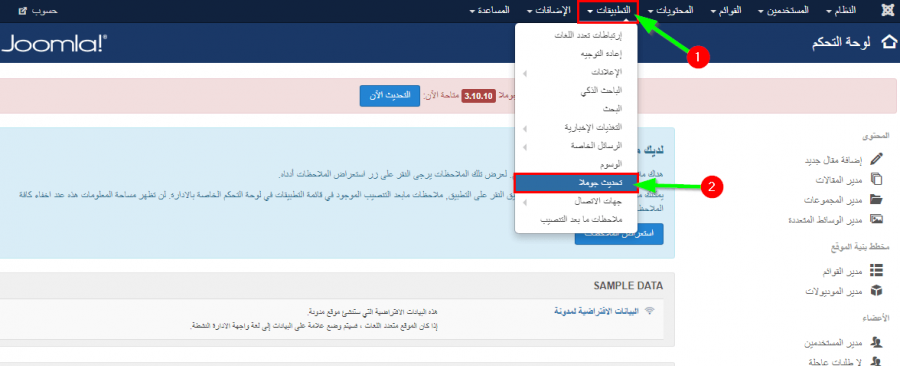
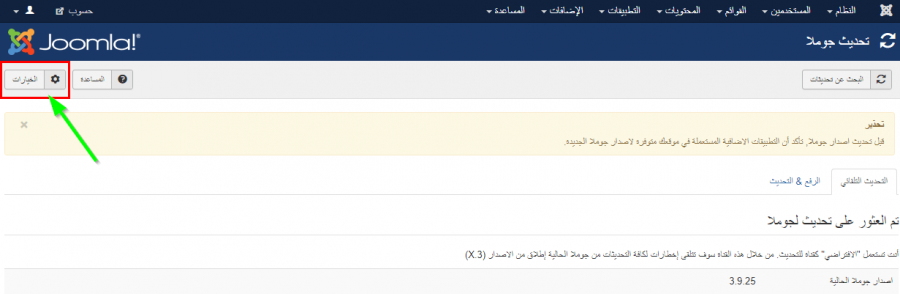
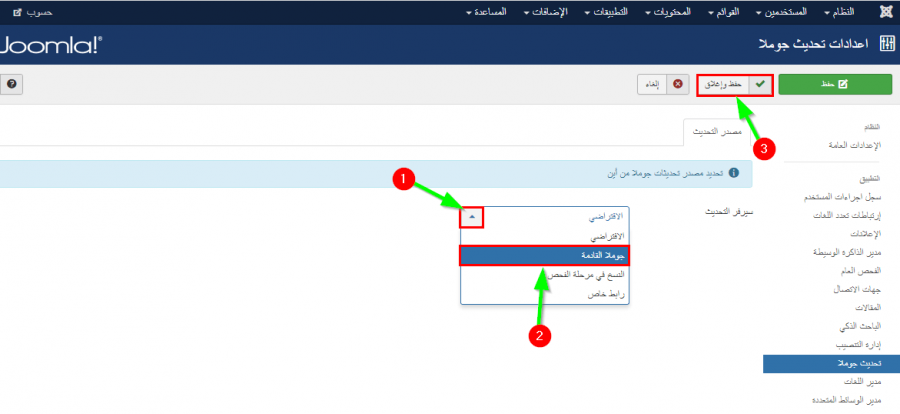
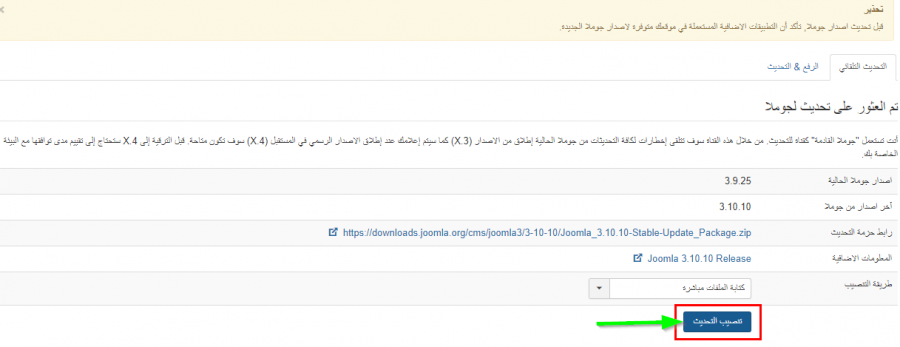
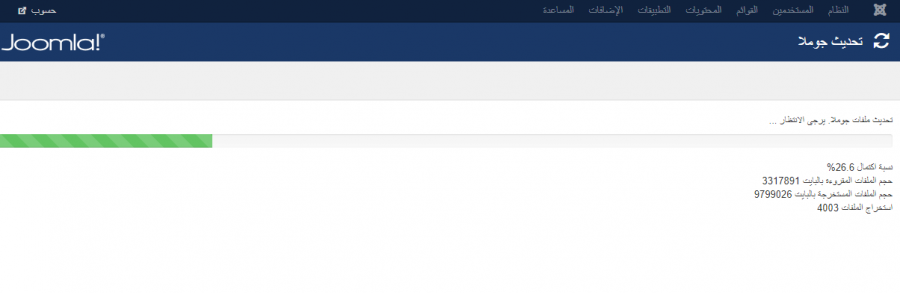
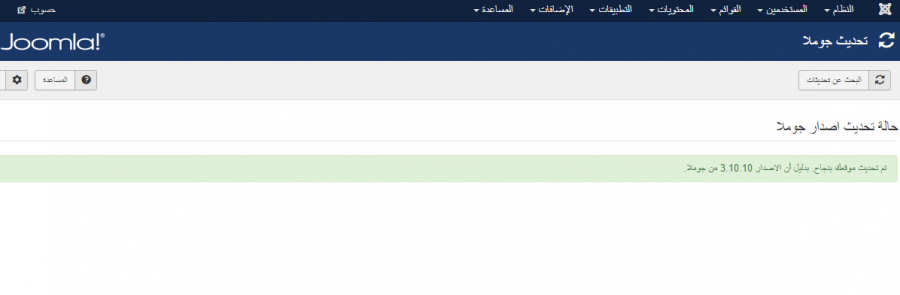
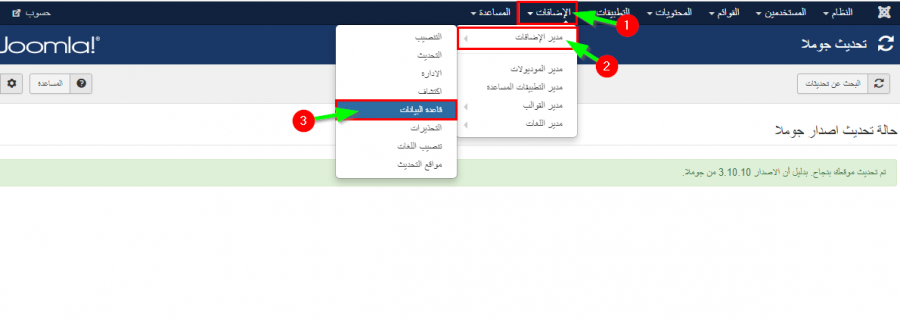
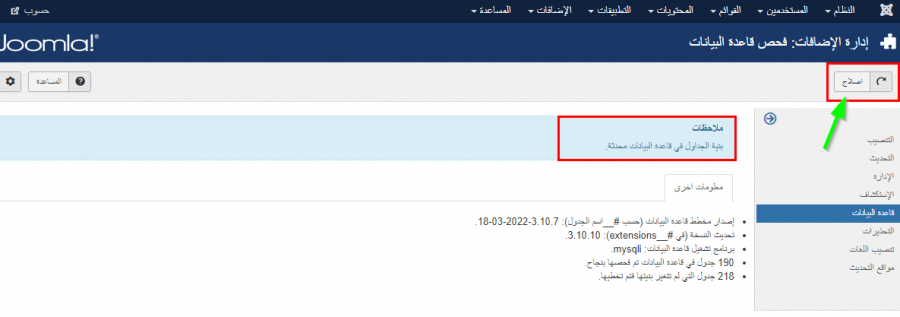
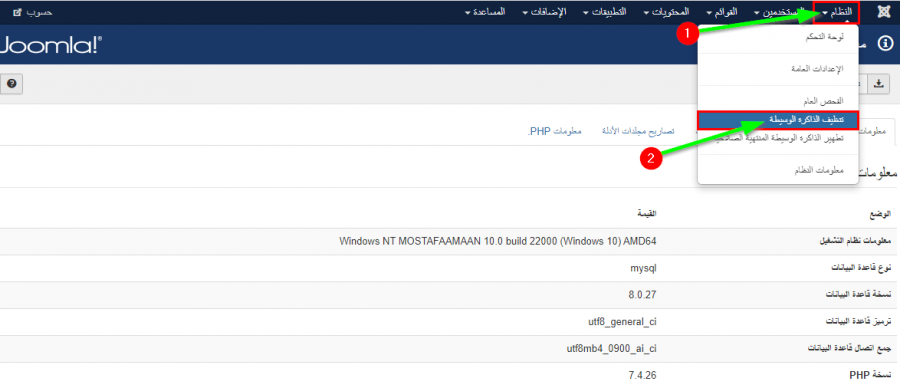
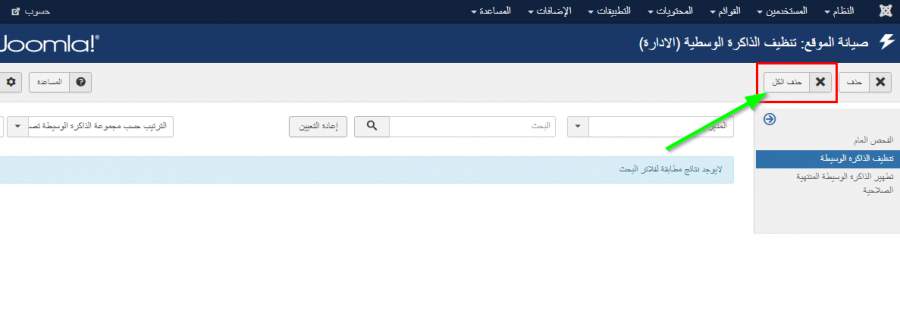
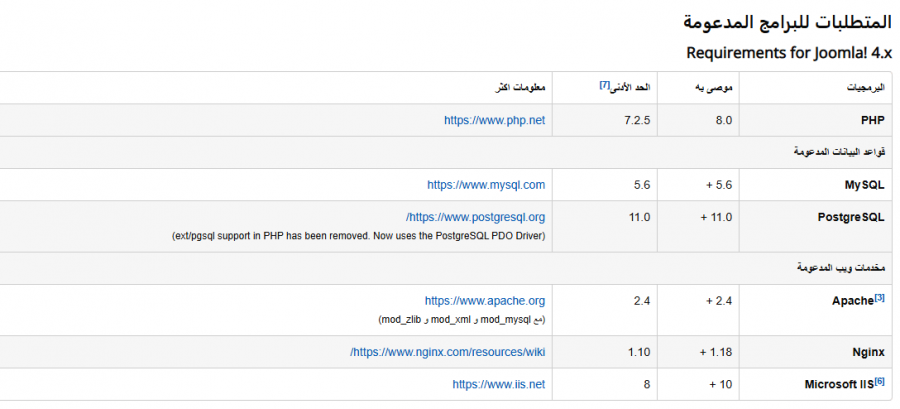
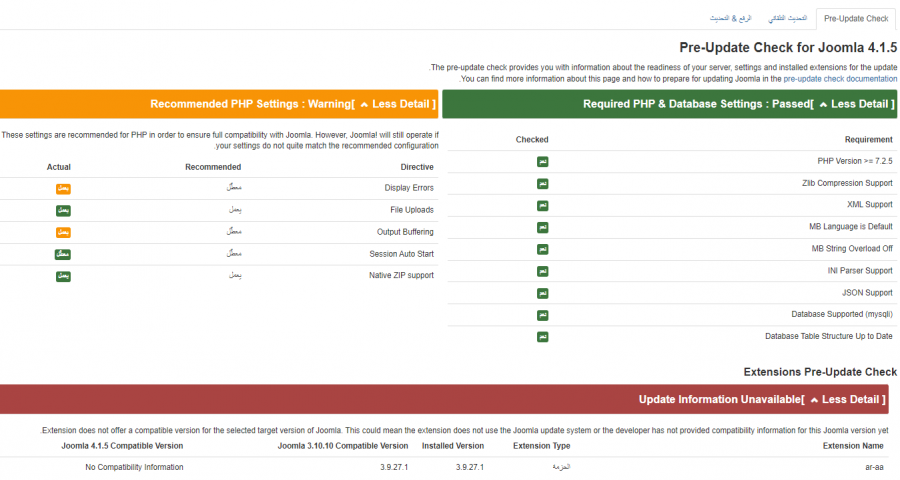
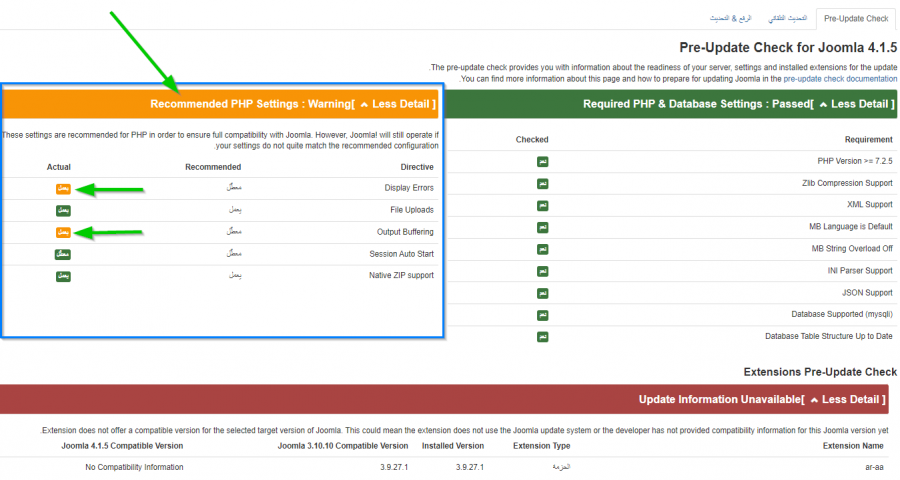
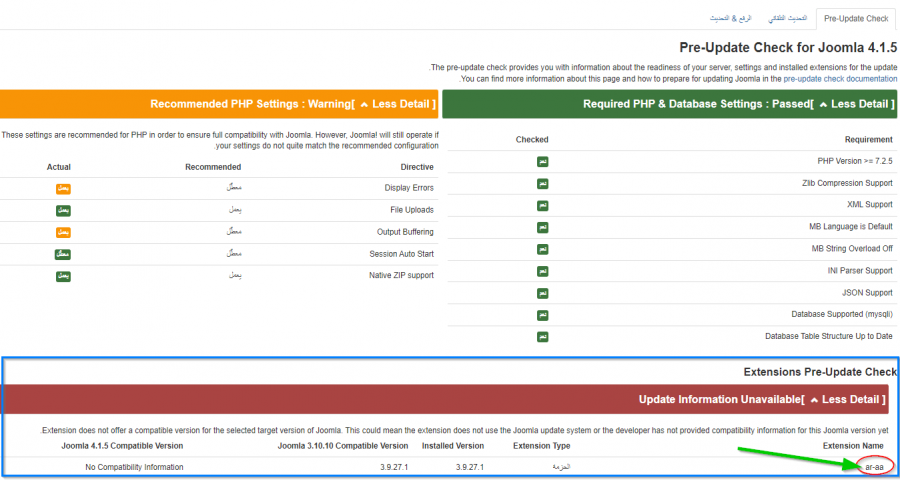
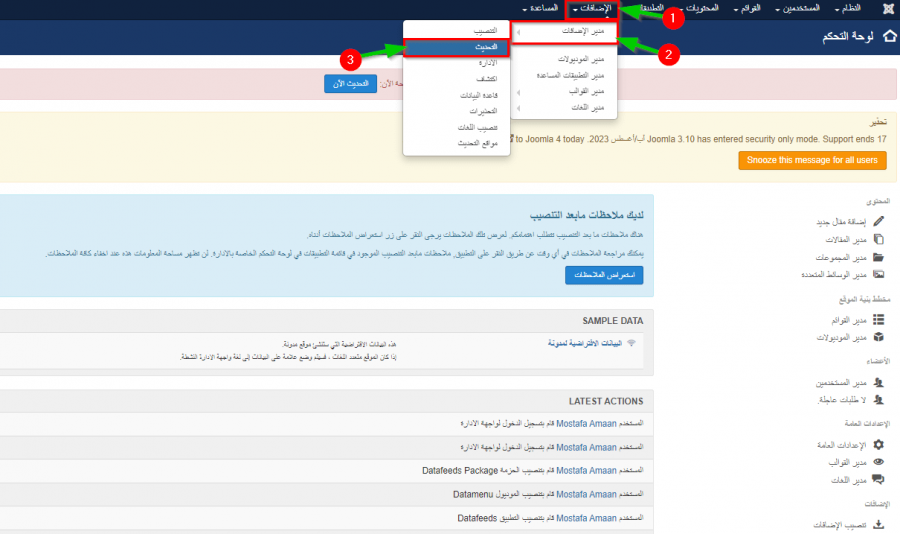
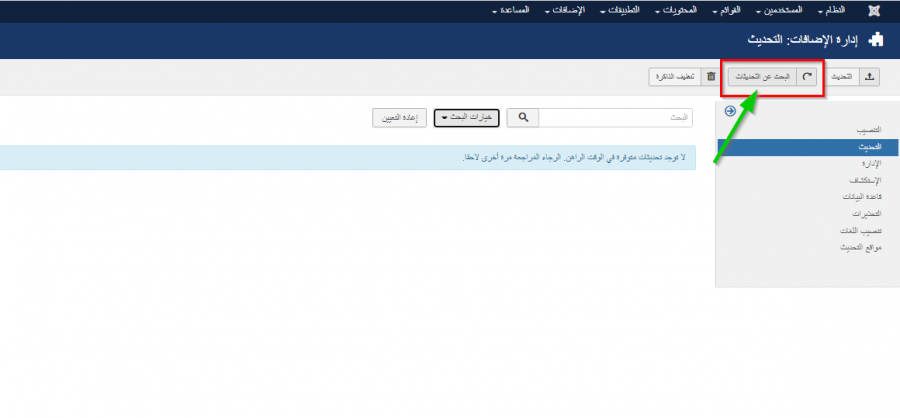
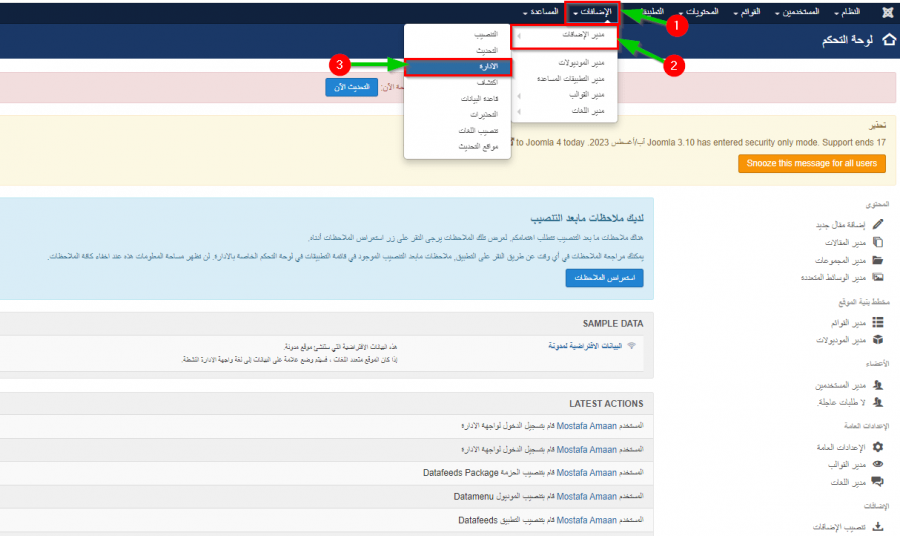
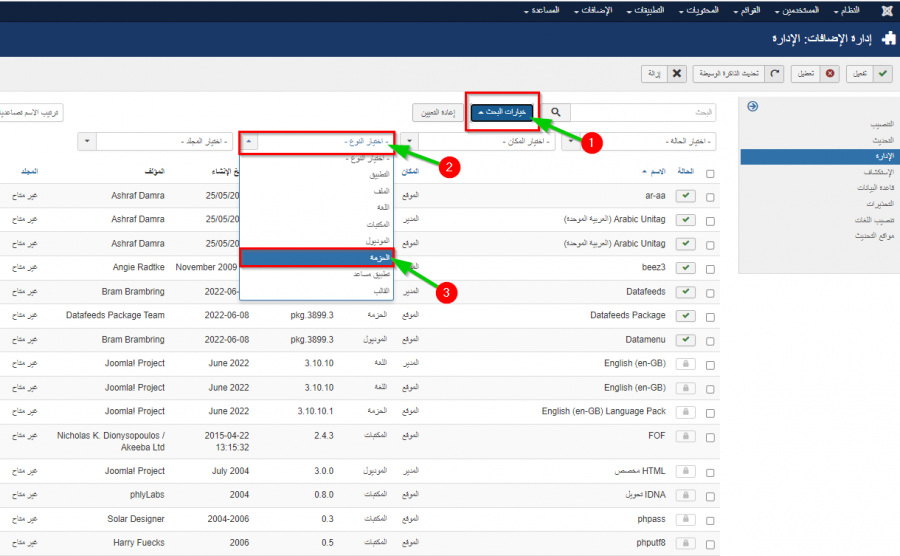
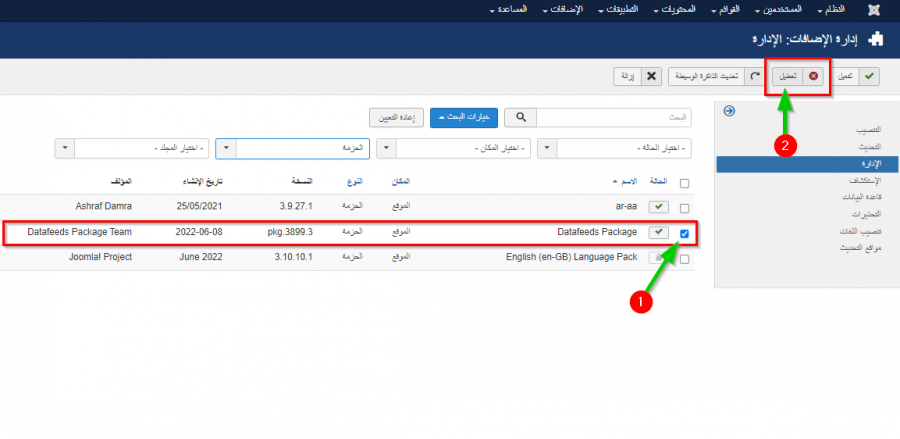
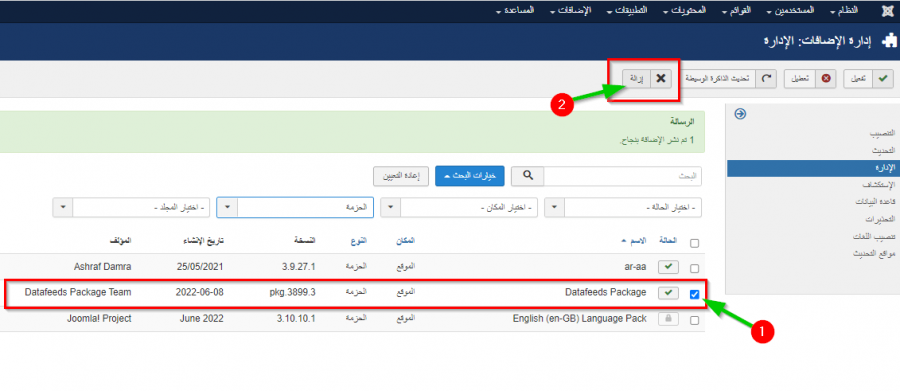
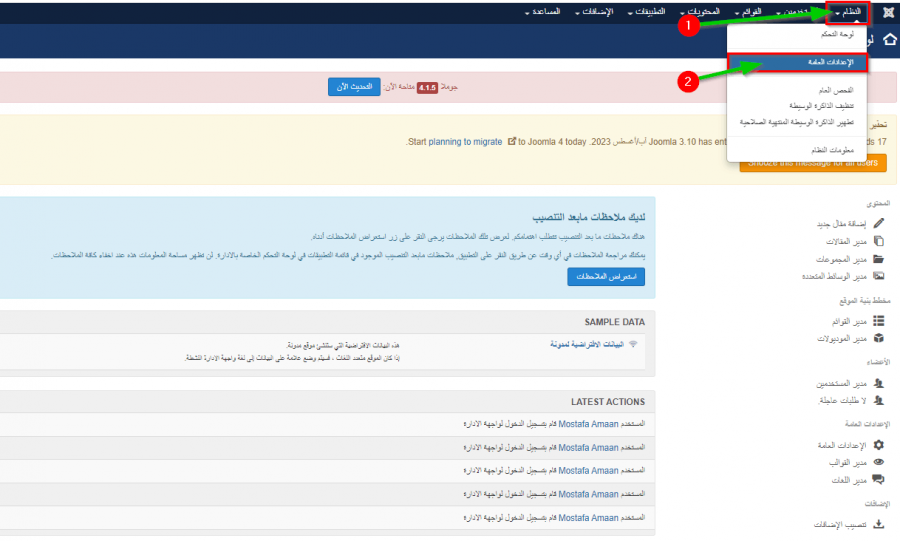
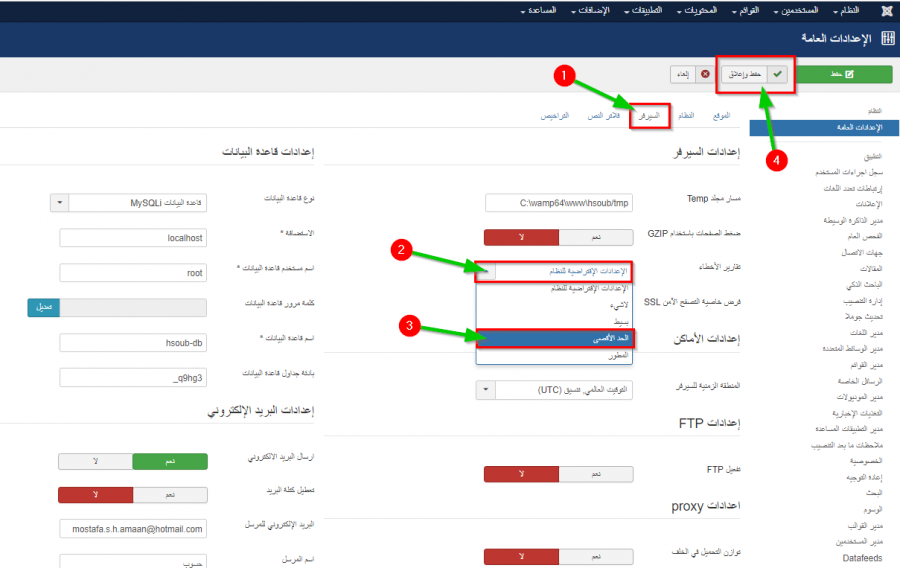
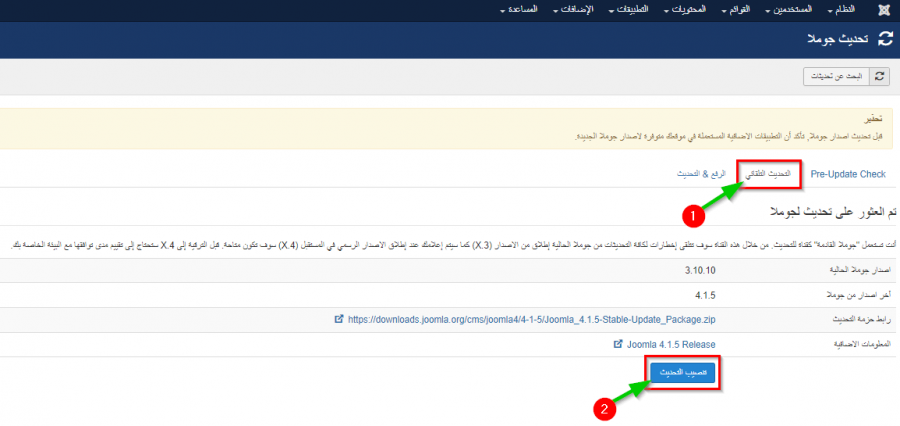
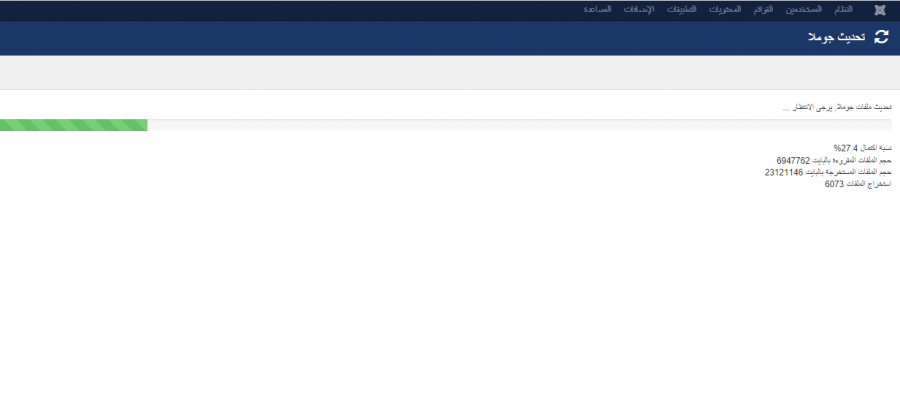
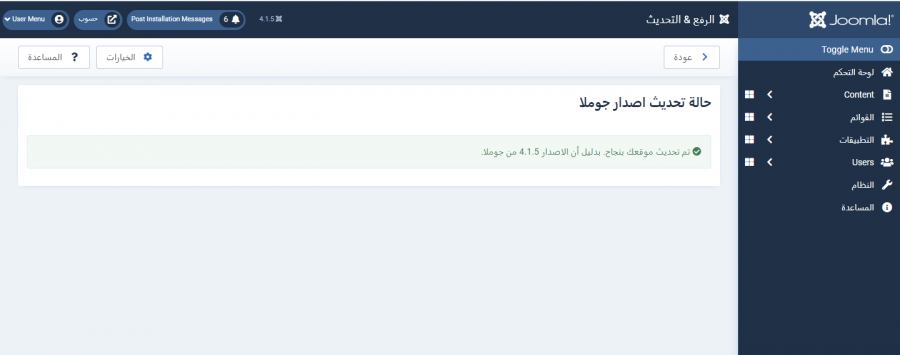
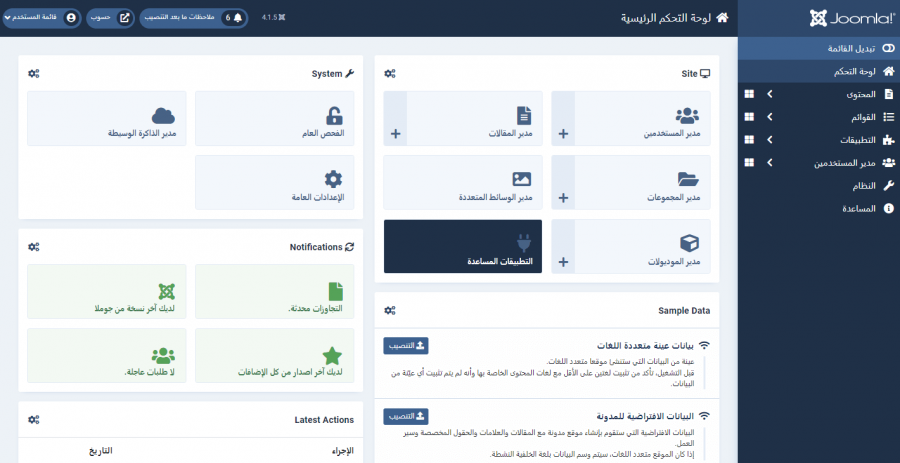
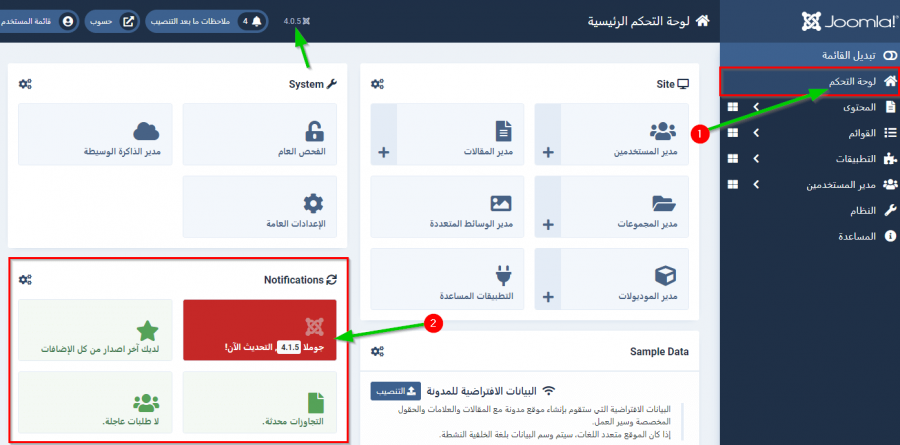

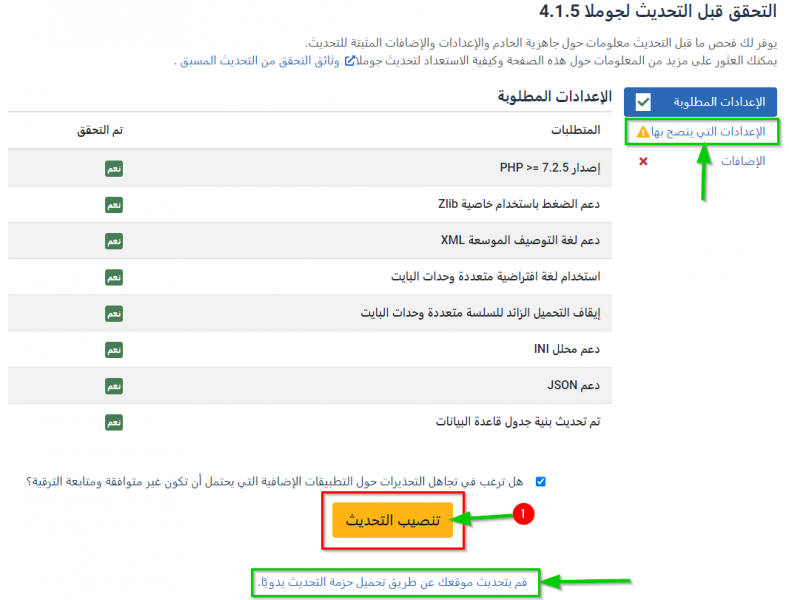
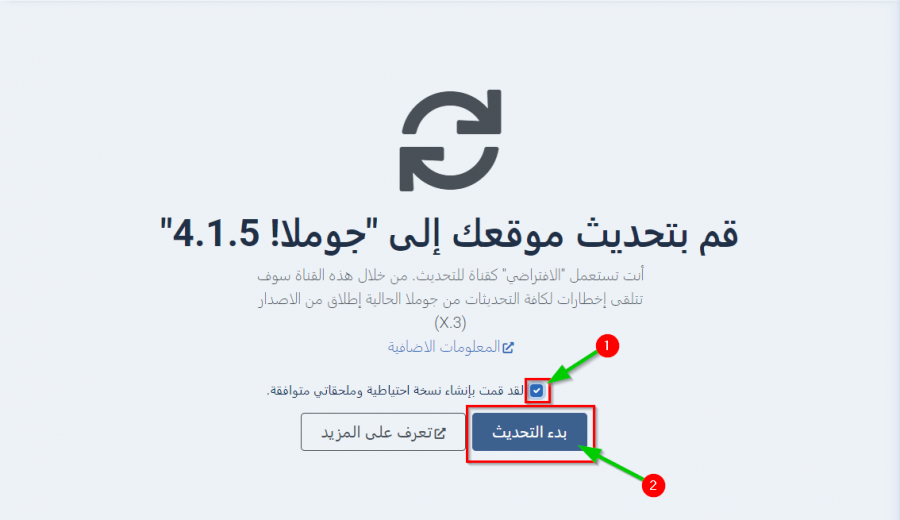

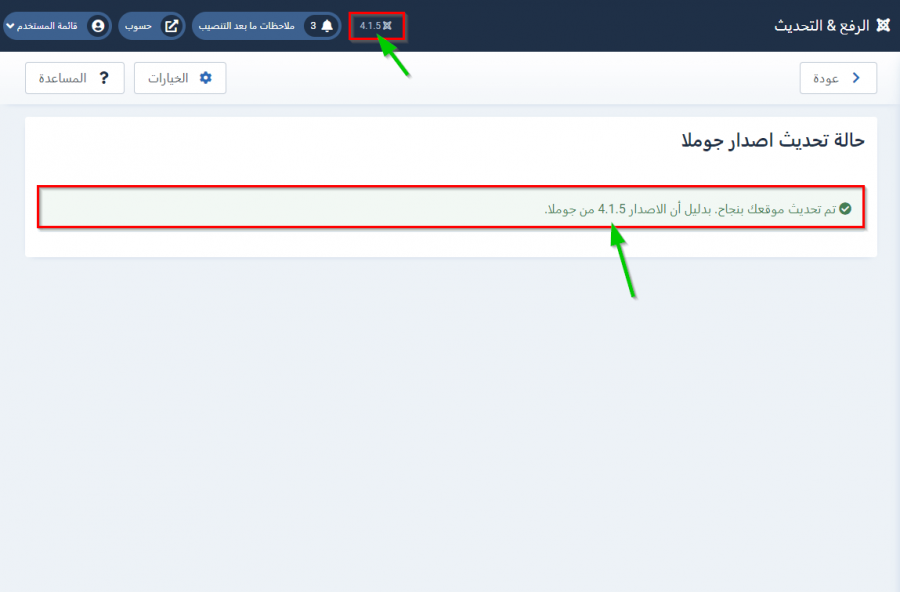
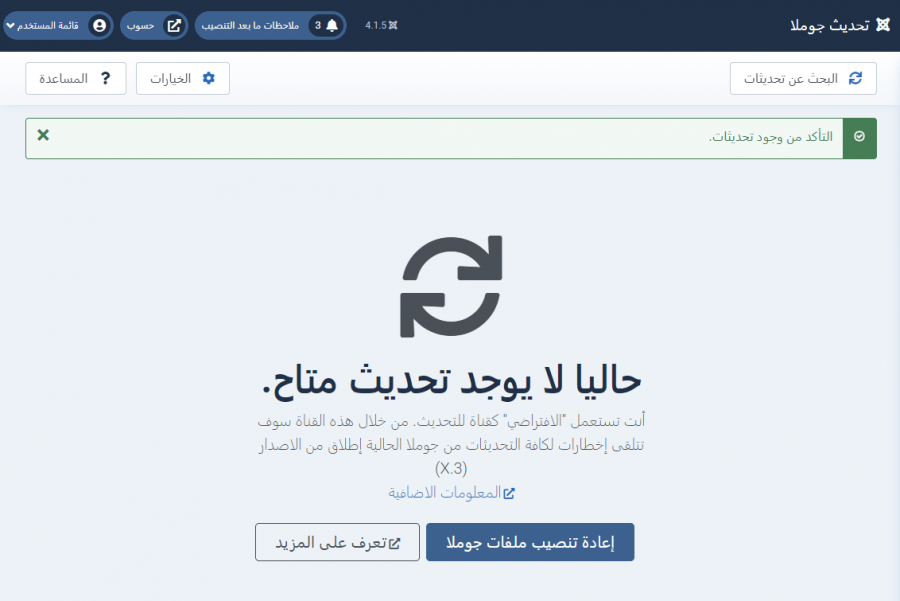
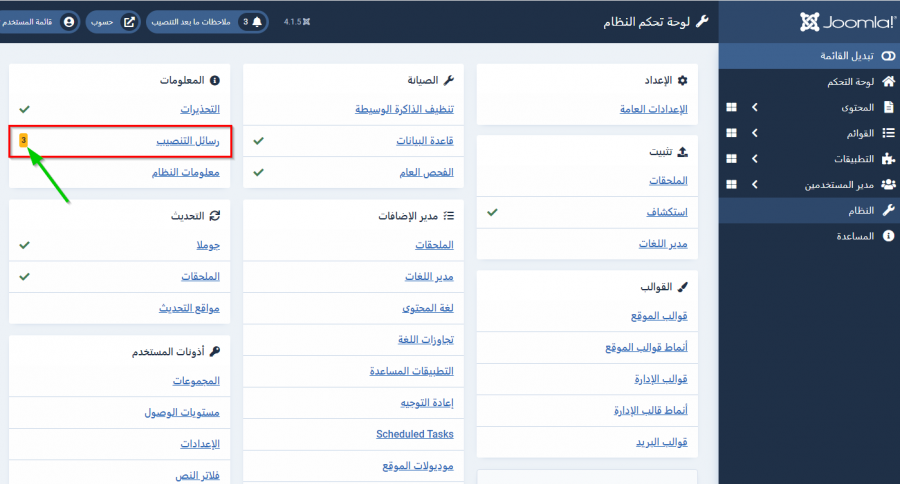
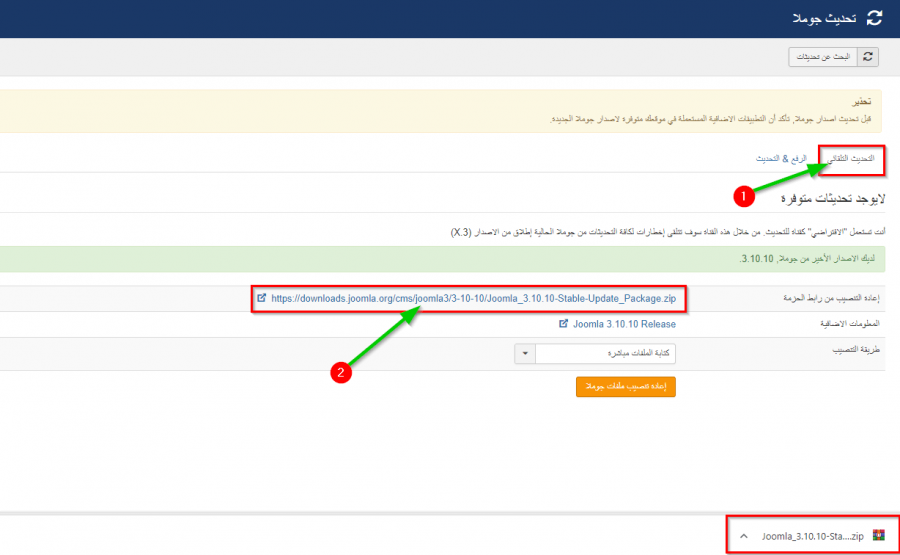
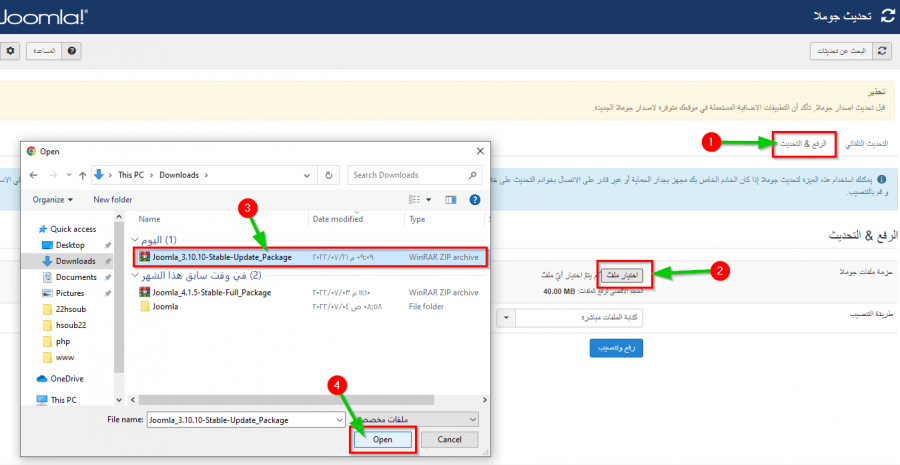
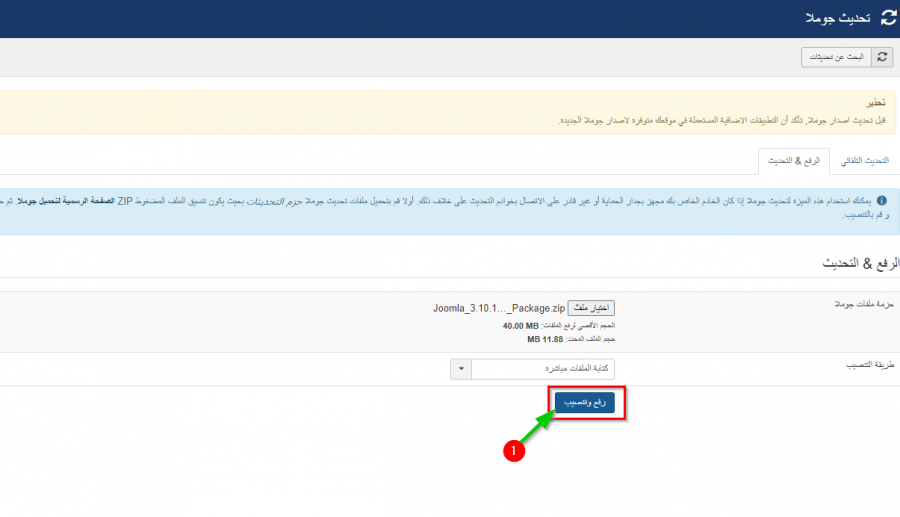
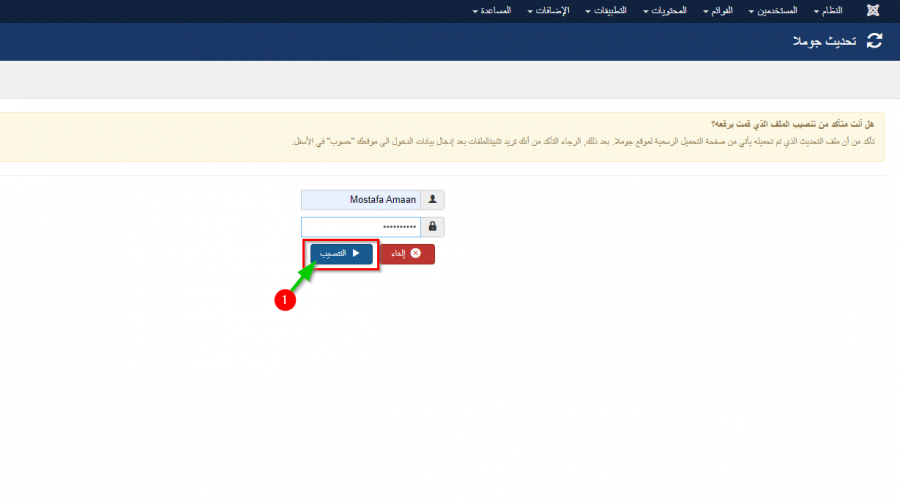
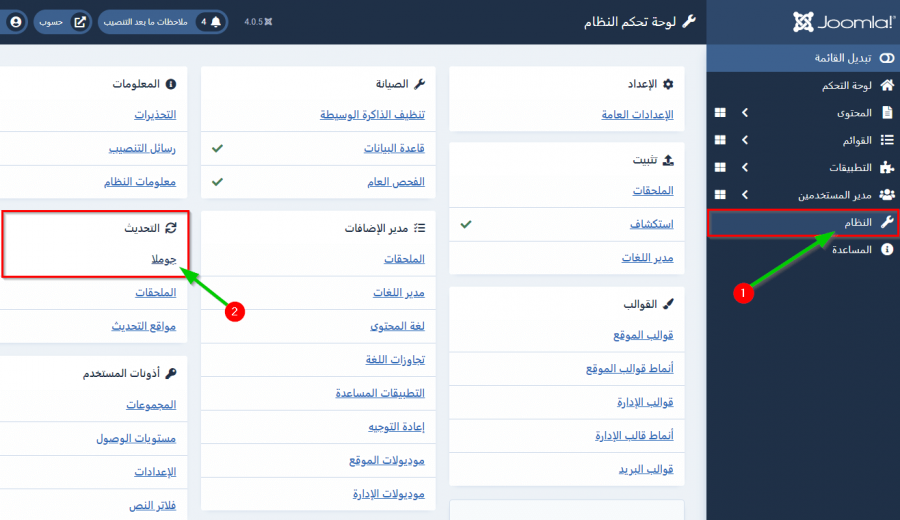
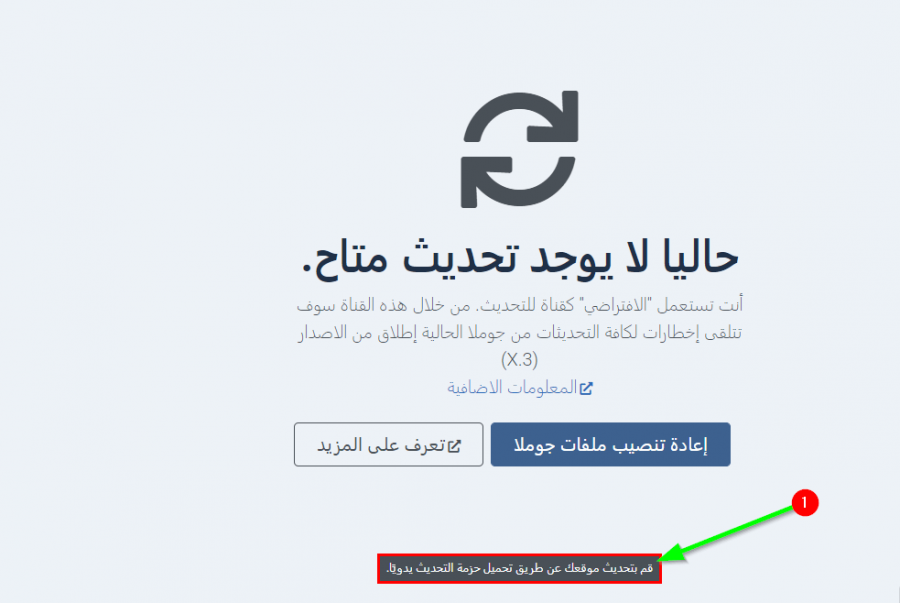

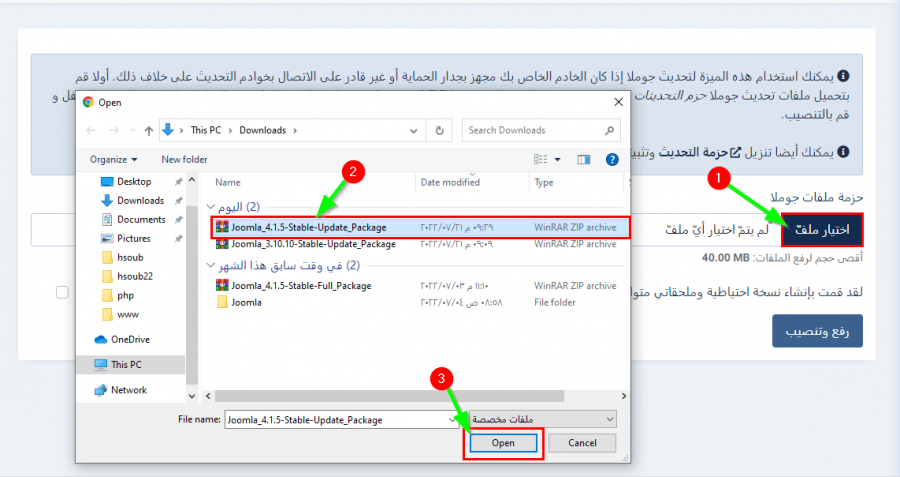
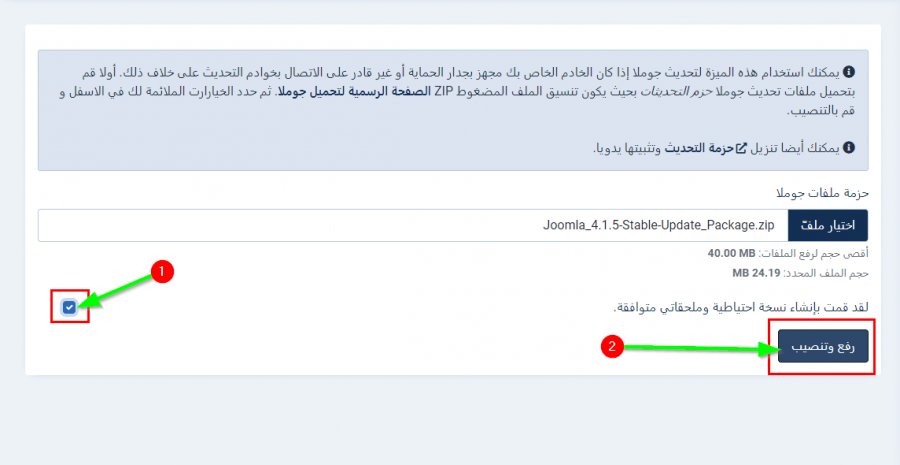
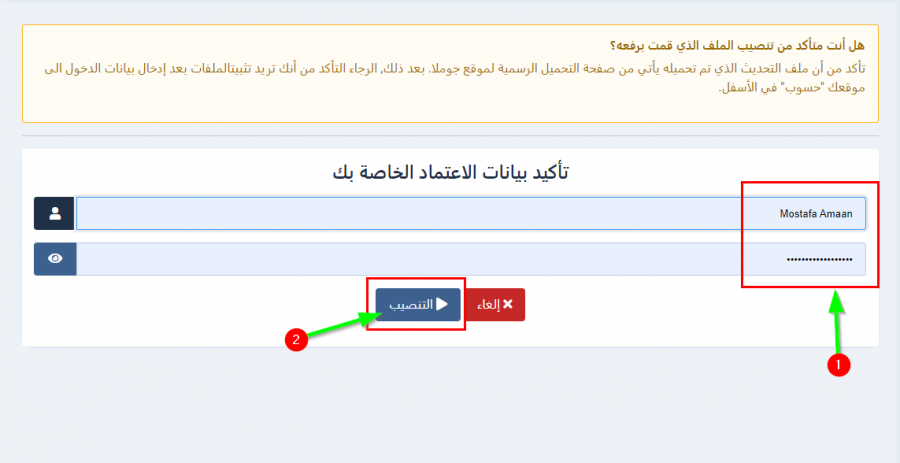
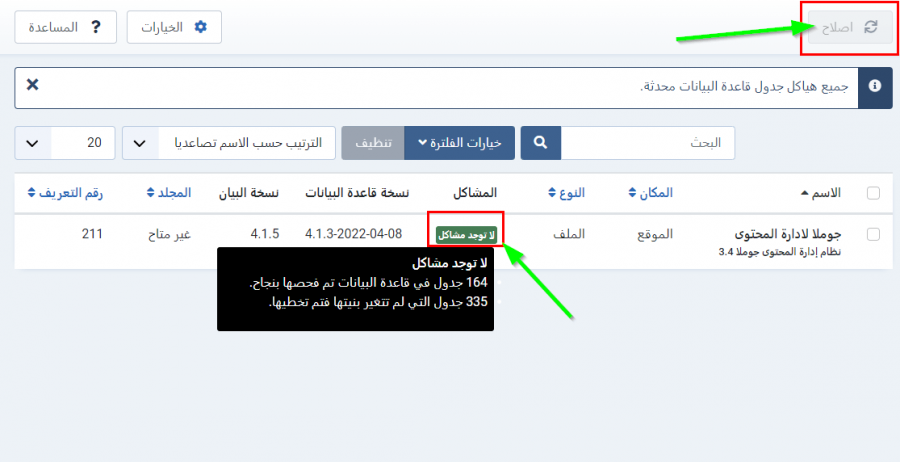











أفضل التعليقات
لا توجد أية تعليقات بعد
انضم إلى النقاش
يمكنك أن تنشر الآن وتسجل لاحقًا. إذا كان لديك حساب، فسجل الدخول الآن لتنشر باسم حسابك.